Table of contents
在使用MS Excel时,有时我们需要交换列。 在Microsoft Excel中,有许多简单的方法来交换列。 丞相。 我在这里讨论了五种节省时间和快速的方法。 如果你遵循这些方法,你将很容易在 ǞǞǞ .
下载实践工作手册
下载这本练习手册,在阅读本文时进行练习。
交换列.xlsx在Excel中调换列的5种方法
比方说,我们有一个数据集,其中 姓氏 , 姓氏。 和他们的 工资 与 国家 栏中给出了 B ,专栏 C ,专栏 E, 和专栏 D 我们随机取了这些名字。 我们必须在Excel中用这些列进行交换。 在这一节中,我们将讨论六种简单而省时的方法来做到这一点。

1.应用移位法在Excel中互换列
在这个方法中,我们将在 工资 栏目( E栏 )和 国家 列( D栏 )。 按照步骤,在 "A "中交换列。 ǞǞǞ .
步骤1。
这时,你选择单元格 E3 并按下 Shift键 和 下降 阵列 同时在键盘上按下按钮,并以这种方式选择最多单元格的 E11 .
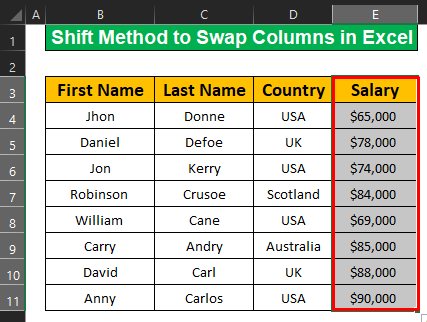
第2步。
现在将鼠标的光标移到所选区域的任何边界上。 之后,四个方向的箭头符号弹出,然后按住 移位键 并通过按 左键 鼠标移动到你想要的位置,在那里有一个垂直的 大胆 行将被显示出来。
第3步。
最后,释放 左击 和 移交 串行的按钮和 E栏 和 D列 互相调换。

阅读更多。 如何在Excel中调换单元格(3种简单方法)
2.在Excel中插入剪切和粘贴方法来交换列
在执行完 移位法 我们将在这里了解到 剪切和粘贴法 现在,我们将在 C列 和 D列 对于将这两栏换成 ǞǞǞ ,我们可以按照步骤进行。
步骤1。
- 首先,你选择 C列

第2步。
- 之后,按 Ctrl + X 在你的键盘上。
- 现在选择一个单元格 E5 在这个单元中,按 右键点击 在你的 鼠标 然后弹出一个窗口。
- 然后点击 插入切割单元格

第3步。
做完这个过程后,我们将能够像下面给出的图片一样,交换我们想要的列。
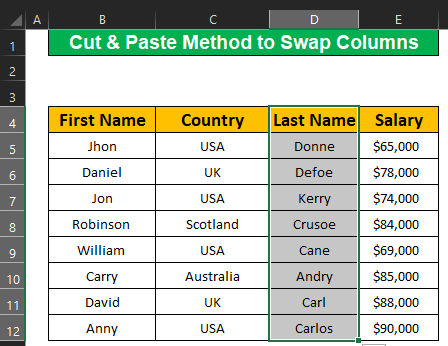
阅读更多。 如何在Excel中调换列和行(6种简单方法)
3.使用主命令方法在Excel中交换列
假设,对于我们的数据集,我们想在以下几列之间进行交换 E栏 和 C列 连同 D栏 让我们按照以下步骤来交换列的内容 ǞǞǞ .
步骤:
- 首先选择 E栏

- 之后,进入主页 菜单 然后转到 剪贴板命令 并点击 切割标志 .

- 然后选择单元格 C4 并按 右键点击 在你的 鼠标 在该单元格上,立即有一个新的窗口出现在你面前。 在该窗口中点击 插入切割单元格 .
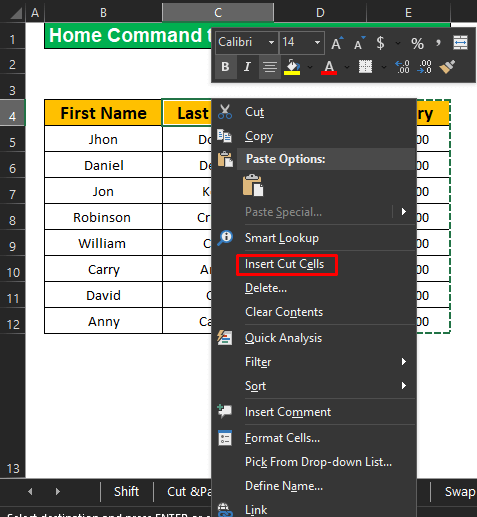
- 最后,你将得到你的输出。

阅读更多。 如何在Excel中调换行数(2种方法)
类似读物
- 如何在Excel中隐藏列(4种简单方法)
- 锁定Excel中的列(4种方法)
- 如何在Excel中冻结列(5种方法)
- 在Excel中交换坐标轴(2种简单方法)
4.在Excel的多列中应用键盘快捷键方法
现在我们将交换列 B 带柱子 C 通过使用 键盘快捷键 方法。 对于交换这两列在 ǞǞǞ 首先选择 B列 然后按 Ctrl + X
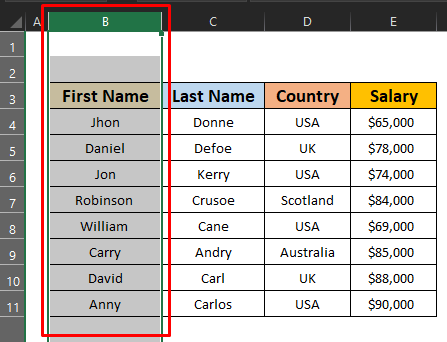
现在,选择 C列 并保持 键盘 + 加号(+) 在数字键盘上的数字。

之后,选择 C列 并按 Ctrl+X .
再次选择 B列 并按 键盘 + 加号(+) 在数字键盘上的数字。
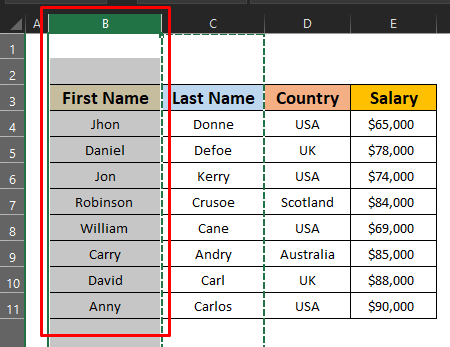
最后,我们将得到键盘快捷键方法的输出。
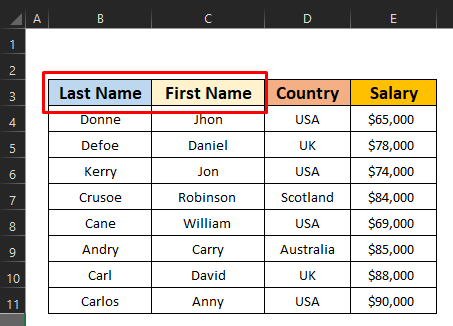
5.在Excel中执行排序命令来交换列
你也可以调用 排序方法 的 互换多列方法 因为在这个方法中,我们是将多列的数据在 ǞǞǞ 让我们按照步骤进行。
步骤1。
- 首先,我们对栏目进行分类 名字,姓氏,国家。 和 工资 作为 2, 3, 4, 和 1

第2步。
然后去到 数据 菜单栏并选择 分类 的命令。 排序 & 筛选 下拉菜单,选择后 筛选 命令,就会弹出一个对话框,然后点击 选择 选项卡,然后选择名为 从左到右排序 之后,按 好的。

- 然后按 排序方式 框,并选择 行3 最后按 认可 对话框上的。

- 执行上述所有步骤后,你将在各栏之间进行互换,如下图所示。

需要记住的事情
- 你可以使用键盘快捷键,如 Ctrl + X , Ctrl + C ,以及 Ctrl + P 至 削减 , 拷贝 ,以及 粘贴 用于选择一个列或一个行。
- 通过使用 SORT命令 中的列进行互换。 ǞǞǞ 遵循指示。
数据> 排序> 选项> 从左到右排序> OK> 按行排序> OK
总结
在这篇文章中,我讨论了五种最简单的方法,以在 ǞǞǞ 希望这能帮助你!如果你有任何问题、建议或反馈,请在评论区告诉我们。 你的反馈是我们的灵感。

